Ελέγξτε τα αρχεία δίσκου και συστήματος στα Windows 8/10
Εάν αντιμετωπίζετε προβλήματα με την εγκατάσταση των Windows(Windows) , υπάρχουν μερικά εργαλεία που μπορείτε να χρησιμοποιήσετε για να προσπαθήσετε να διορθώσετε τα προβλήματα. Για σφάλματα σκληρού δίσκου, μπορείτε να εκτελέσετε έλεγχο δίσκου ( chkdsk ) και για κατεστραμμένα ή κατεστραμμένα αρχεία συστήματος, μπορείτε να εκτελέσετε τον έλεγχο αρχείων συστήματος ( sfc ).
Μπορείτε να εκτελέσετε και τα δύο μέσα από τα ίδια τα Windows(Windows) , κάτι που σας εξοικονομεί από την ανάγκη εκκίνησης στην οθόνη εκκίνησης για προχωρημένους.
Εκτελέστε το Chkdsk στα Windows 8/10
Για να εκτελέσετε το chkdsk, μεταβείτε στον Υπολογιστή(Computer) και κάντε δεξί κλικ στο δίσκο που θέλετε να ελέγξετε και κάντε κλικ στο Ιδιότητες(Properties) .

Κάντε κλικ στην καρτέλα Εργαλεία(Tools) και, στη συνέχεια, κάντε κλικ στο κουμπί Έλεγχος στην περιοχή (Check)Έλεγχος σφαλμάτων(Error Checking) .

Τα Windows θα ξεκινήσουν τη σάρωση της μονάδας σας για τυχόν σφάλματα. Αυτό μπορεί να διαρκέσει μερικά λεπτά.

Μόλις ολοκληρωθεί, θα δείτε ένα μήνυμα σχετικά με το εάν βρέθηκαν σφάλματα στον σκληρό δίσκο ή όχι.
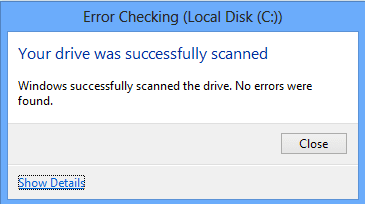
Τέλος, μπορείτε να κάνετε κλικ στο Εμφάνιση λεπτομερειών(Show Details) , το οποίο θα φορτώσει το πρόγραμμα προβολής συμβάντων(Event Viewer) και θα σας δείξει ότι στην πραγματικότητα εκτελούσε το chkdsk στο σύστημα.
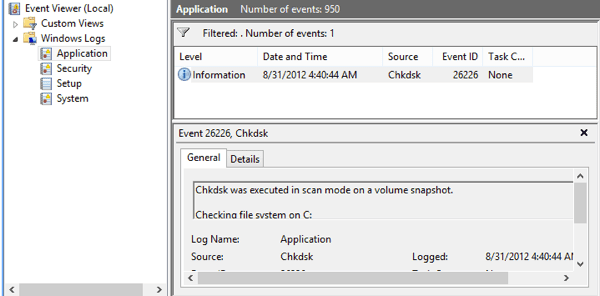
Εάν χρειάζεστε πιο λεπτομερή έλεγχο της διαδικασίας ελέγχου σφαλμάτων, προτείνω να εκτελέσετε το chkdsk από τη γραμμή εντολών(chkdsk from the command line) . Περιλαμβάνει πολλές επιπλέον παραμέτρους που σας επιτρέπουν να εκτελέσετε μια βαθύτερη ανάλυση της μονάδας δίσκου για σφάλματα ή κατεστραμμένους τομείς.
Έχω γράψει μια άλλη ανάρτηση που αναφέρεται σε λεπτομέρειες σχετικά με την έκδοση γραμμής εντολών του chkdsk και εξηγεί τις διαφορετικές παραμέτρους.
Εκτελέστε τον Έλεγχο αρχείων συστήματος(Run System File Checker) στα Windows 8/10
Ο Έλεγχος αρχείων συστήματος(System File Checker) είναι ένα εξαιρετικό εργαλείο που θα επαληθεύσει όλα τα αρχικά αρχεία που είναι εγκατεστημένα στα Windows και θα βεβαιωθεί ότι κανένα από αυτά δεν έχει διαγραφεί, αντικατασταθεί ή καταστραφεί με άλλο τρόπο. Εάν εντοπίσει πρόβλημα, φορτώνει το αρχικό αρχείο συστήματος για να αντικαταστήσει το διαγραμμένο ή κατεστραμμένο.
Εάν τα Windows(Windows) παγώνουν ή κολλάνε πολύ, ίσως θελήσετε να δοκιμάσετε να εκτελέσετε τον έλεγχο αρχείων συστήματος, καθώς μπορεί να είναι πρόβλημα με κατεστραμμένα αρχεία συστήματος ή αρχεία συστήματος που λείπουν. Επίσης, αν δείτε άλλα περίεργα ζητήματα στα Windows όπως λείπουν εφαρμογές ή εφαρμογές που δεν ανοίγουν κ.λπ., τότε δεν υπάρχει κανένα κακό στην εκτέλεση του SFC .
Μπορείτε να εκτελέσετε το SFC στα Windows 8 μεταβαίνοντας στην οθόνη Έναρξης(Start Screen) , κάνοντας δεξί κλικ σε ένα κενό σημείο και επιλέγοντας Όλες οι εφαρμογές(All apps) . Κάντε κύλιση προς τα δεξιά και, στη συνέχεια, κάντε δεξί κλικ στη Γραμμή εντολών(Command Prompt) .

Επιλέξτε Εκτέλεση ως διαχειριστής(Run as Administrator) από τη γραμμή που εμφανίζεται στο κάτω μέρος της οθόνης. Στα Windows 10 , απλά κάνετε κλικ στο Start και πληκτρολογήστε cmd . Κάντε δεξί κλικ στη γραμμή εντολών(Command Prompt) και επιλέξτε Εκτέλεση ως διαχειριστής( Run as Administrator) .

Τώρα στη γραμμή εντολών, πληκτρολογήστε την ακόλουθη εντολή:
sfc /scannow
Αυτό θα ξεκινήσει τη διαδικασία επαλήθευσης για όλα τα αρχεία συστήματος στα Windows .
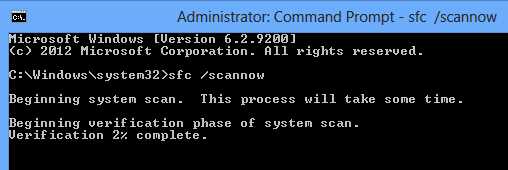
Μόλις τελειώσει, θα εμφανίσει είτε ένα μήνυμα που λέει όλα καλά είτε θα σας πει ποια αρχεία είχαν προβλήματα και αντικαταστάθηκαν από το σύστημα. Αυτά είναι δύο εύχρηστα εργαλεία στα Windows που βοηθούν στην αντιμετώπιση προβλημάτων πολλών διαφορετικών τύπων προβλημάτων.
Επίσης, ρίξτε μια ματιά στην άλλη ανάρτησή μου σχετικά με τα διαγνωστικά εργαλεία σκληρού δίσκου τρίτων κατασκευαστών που έχουν σχεδιαστεί για συγκεκριμένο κατασκευαστή υλικού όπως η Toshiba ή η Seagate . Εάν αντιμετωπίζετε προβλήματα με τον σκληρό δίσκο, αυτά τα προγράμματα ενδέχεται να σας δώσουν περισσότερες πληροφορίες. Εάν έχετε οποιεσδήποτε ερωτήσεις, δημοσιεύστε ένα σχόλιο. Απολαμβάνω!
Related posts
Πώς να χρησιμοποιήσετε το Check Disk (chkdsk) για να ελέγξετε και να διορθώσετε σφάλματα σκληρού δίσκου στα Windows 10 -
Τι συνέβη με το Disk Defragmenter στα Windows 8/10;
Το IsMyHdOK είναι ένα δωρεάν λογισμικό ελέγχου υγείας σκληρού δίσκου για Windows 10
Κρυπτογράφηση αρχείων και φακέλων με σύστημα κρυπτογράφησης αρχείων (EFS) στα Windows 10
Πώς να επιδιορθώσετε κατεστραμμένα αρχεία συστήματος στα Windows 10
Αναλύστε και βελτιστοποιήστε το χώρο στο δίσκο σας με το DiskSavy για Windows 10
Λάβετε στατιστικά στοιχεία χρήσης του δίσκου σας με τη δωρεάν εφαρμογή Filelight για Windows 10
Δωρεάν λογισμικό για την παρακολούθηση της απόδοσης του συστήματος και των πόρων στα Windows 10
Προσθήκη ή αφαίρεση καρτέλας Υλικό στις Ιδιότητες μονάδας δίσκου στα Windows 10
Πώς να ανοίξετε αρχεία .aspx σε υπολογιστή με Windows 10
Σκοτεινά αρχεία συστήματος των Windows και γιατί πρέπει να γνωρίζετε για αυτά
Τι είναι ένα αρχείο DSS; Πώς να το μετατρέψετε ή να το παίξετε στα Windows 10;
Τι ή πού είναι το CBS.log; Πώς να διαβάσετε το αρχείο CBS.log στα Windows 10
Αυτόματη σίγαση ήχου στο System Lock με το WinMute στα Windows 10
Ελέγξτε και διορθώστε τα σφάλματα στις μονάδες δίσκου σας με το Check Disk (chkdsk) στα Windows 7
Δημιουργήστε μια λίστα αρχείων και φακέλων χρησιμοποιώντας το FilelistCreator για Windows 10
Το καλύτερο δωρεάν λογισμικό Dummy File Generator για Windows 10
Πώς να επαναφέρετε τα δικαιώματα αρχείων NTFS στα Windows 10
Διαγράψτε το σημείο επαναφοράς εικόνας συστήματος από την Επαναφορά συστήματος στα Windows 10
Πώς να αποκρύψετε την περιοχή ειδοποιήσεων και το ρολόι συστήματος στα Windows 10
